WPS演示文稿中全部更换背景图片的方法教程
时间:2023-06-08 10:36:57作者:极光下载站人气:2428
wps演示文稿是很多小伙伴都在使用的一款软件,在其中我们除了需要编辑和处理文本内容,我们会适当设计幻灯片的样式效果。如果后续我们希望统一更换幻灯片的背景效果,小伙伴们知道具体该如何进行操作吗,其实操作方法是非常简单的。我们只需要进行几个非常简单的操作步骤就可以了。小编这里为小伙伴们分享两种比较常用的操作方法,步骤都是非常简单的,小伙伴们可以打开自己的软件后分别动手操作一下,看看最终的效果。接下来,小编就来和小伙伴们分享具体的操作步骤了,有需要或者是有兴趣了解的小伙伴们快来和小编一起往下看看吧!
操作步骤
第一步:点击打开WPS演示文稿进入编辑界面;
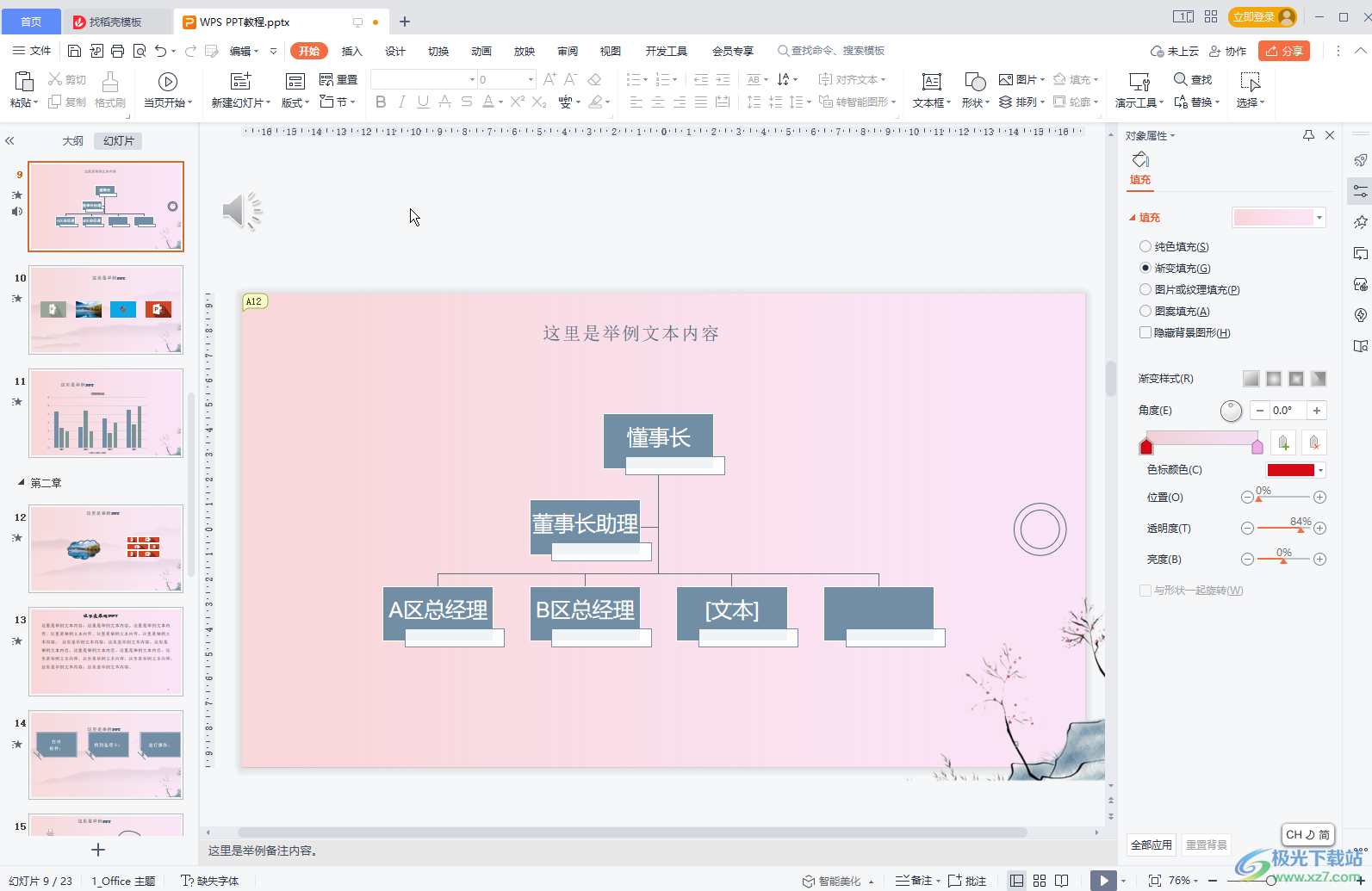
第二步:方法1.在界面左侧点击选中一张幻灯片,按Ctrl+A键进行全选,右键点击一下后选择“更改背景图片”;
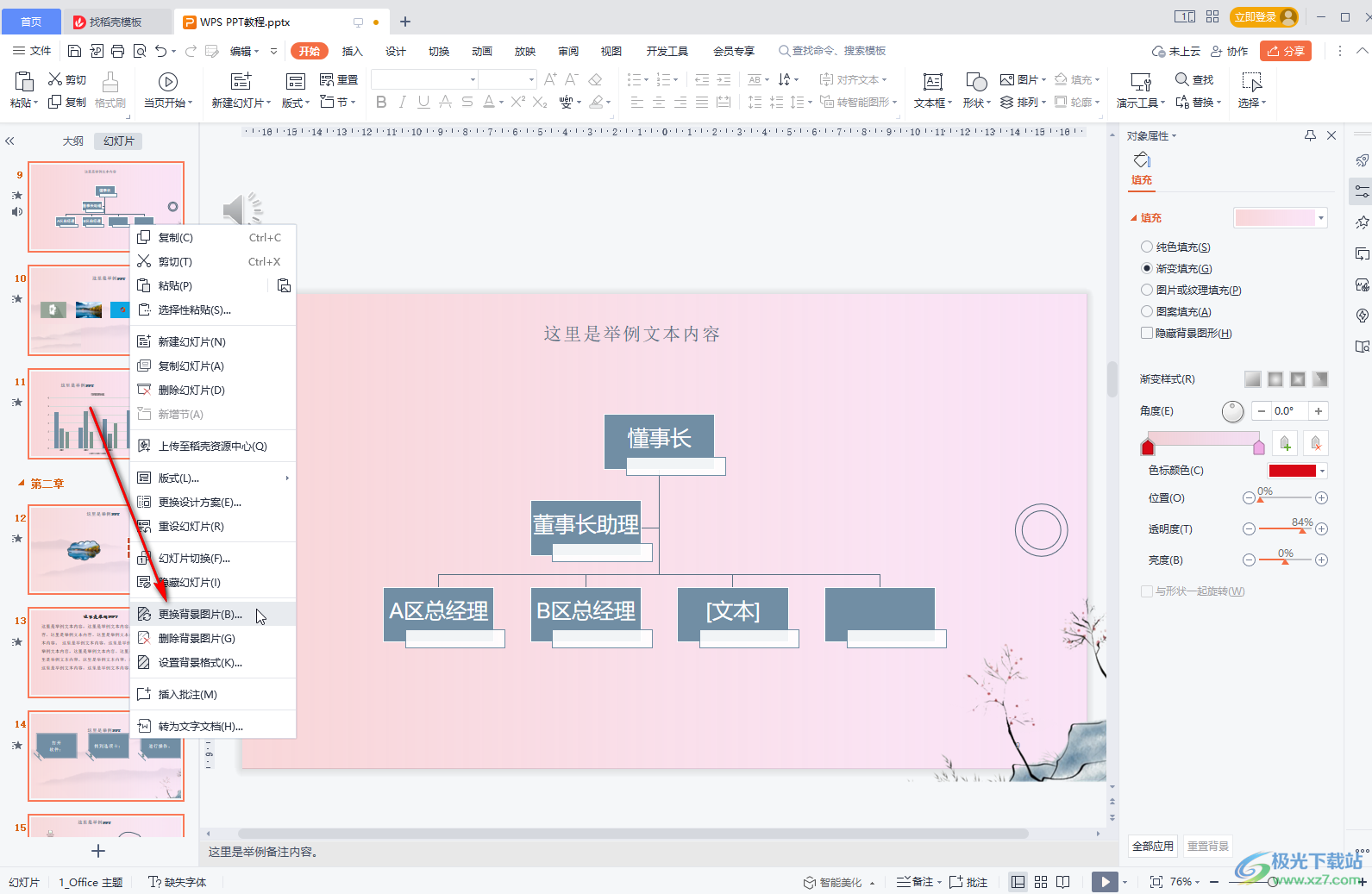
第三步:在打开的窗口中浏览找到需要的新背景图片后,双击导入就可以了;
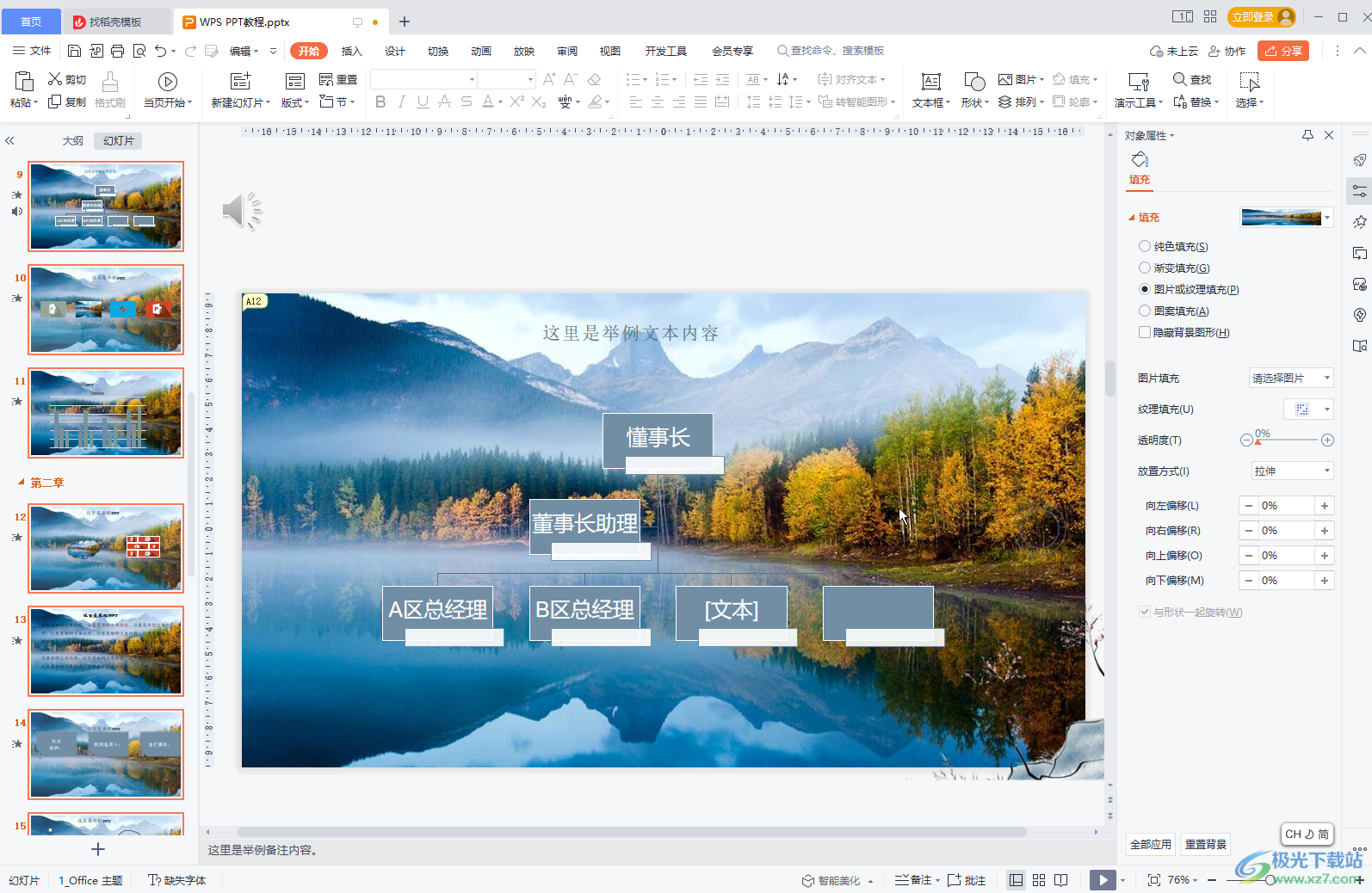
第四步:方法2.在界面中空白处右键点击一下,选择“设置背景格式”打开侧边栏;
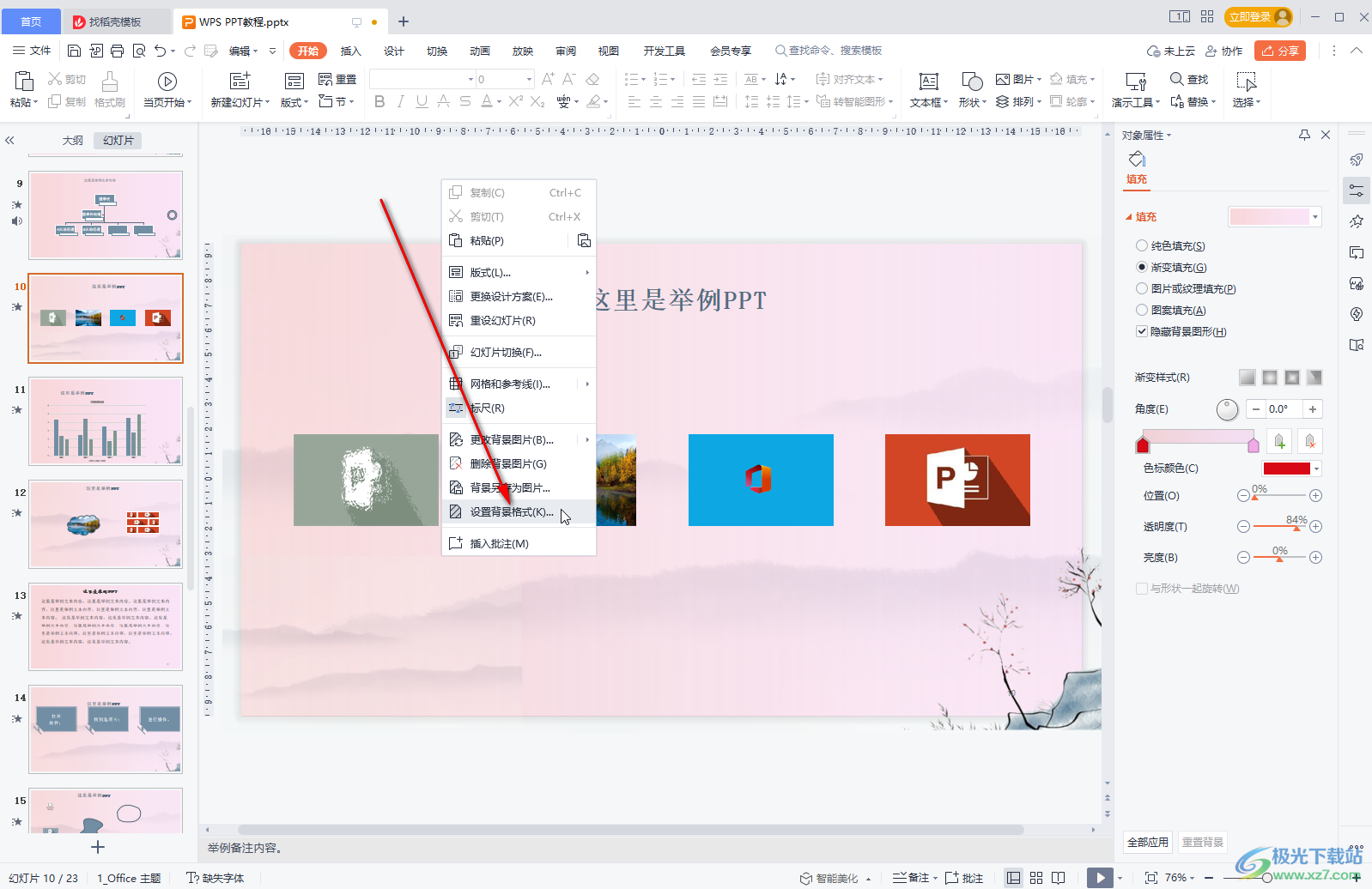
第五步:在其中可以根据需要设置想要的背景效果,然后点击“全部应用”就可以了。
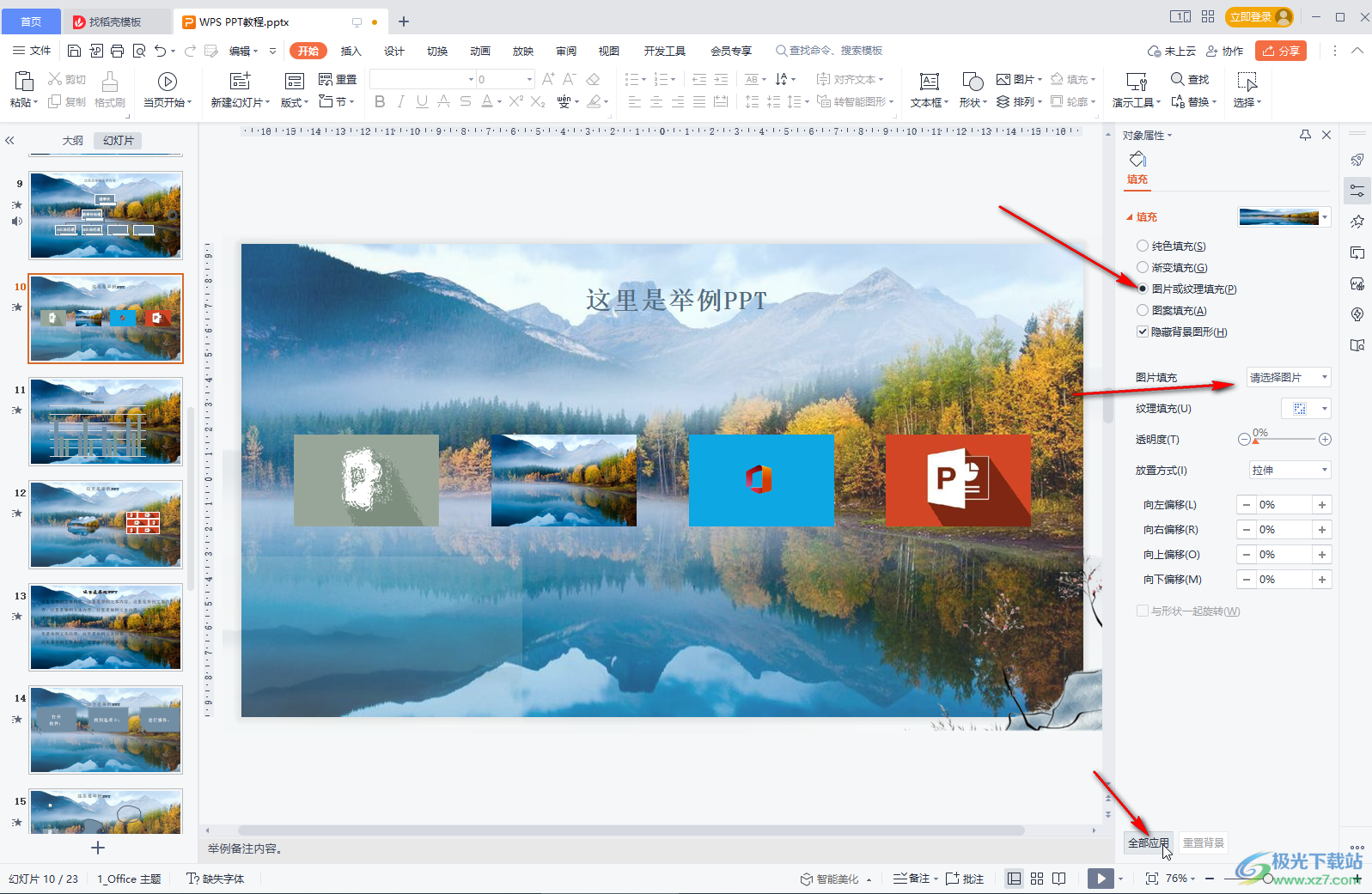
以上就是电脑版WPS演示文稿中批量更改背景效果的方法教程的全部内容了。以上两种方法操作起来都非常简单的,小伙伴们可以打开自己的Wps软件后动手操作起来。如果小伙伴们还没有WPS这款软件,可以在下面进行下载和安装,方便后续需要的时候可以快速打开使用。

大小:240.07 MB版本:v12.1.0.18608环境:WinAll, WinXP, Win7, Win10
- 进入下载
相关推荐
相关下载
热门阅览
- 1百度网盘分享密码暴力破解方法,怎么破解百度网盘加密链接
- 2keyshot6破解安装步骤-keyshot6破解安装教程
- 3apktool手机版使用教程-apktool使用方法
- 4mac版steam怎么设置中文 steam mac版设置中文教程
- 5抖音推荐怎么设置页面?抖音推荐界面重新设置教程
- 6电脑怎么开启VT 如何开启VT的详细教程!
- 7掌上英雄联盟怎么注销账号?掌上英雄联盟怎么退出登录
- 8rar文件怎么打开?如何打开rar格式文件
- 9掌上wegame怎么查别人战绩?掌上wegame怎么看别人英雄联盟战绩
- 10qq邮箱格式怎么写?qq邮箱格式是什么样的以及注册英文邮箱的方法
- 11怎么安装会声会影x7?会声会影x7安装教程
- 12Word文档中轻松实现两行对齐?word文档两行文字怎么对齐?
网友评论